品牌型号:联想异能者 Co50-b
系统:win10 1909 64位企业版
软件版本:Adobe Photoshop 2020
部分用户可能电脑型号不一样,但系统版本一致都适合该方法。
用ps怎么改文件大小?下面一起来了解一下。
1、打开ps,导入素材,点击图像,图像大小,可以看见图像大小为38.8m
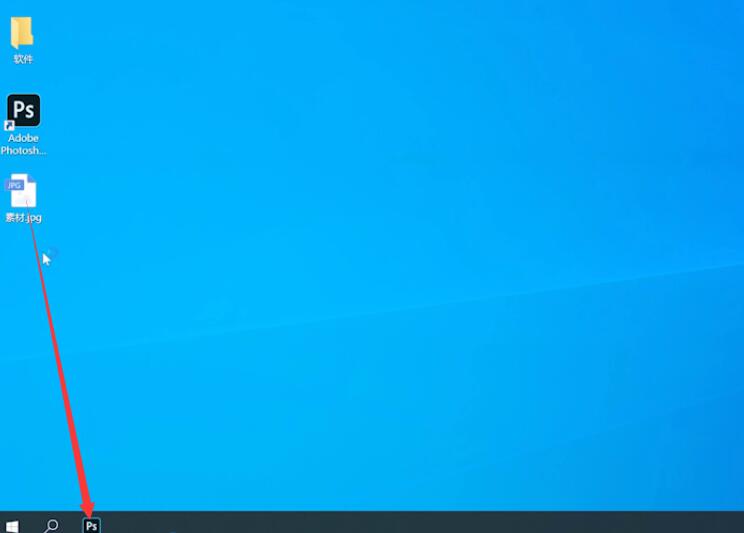
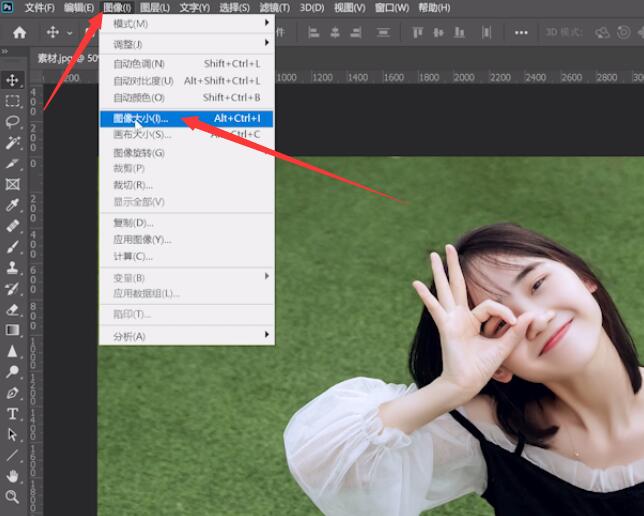
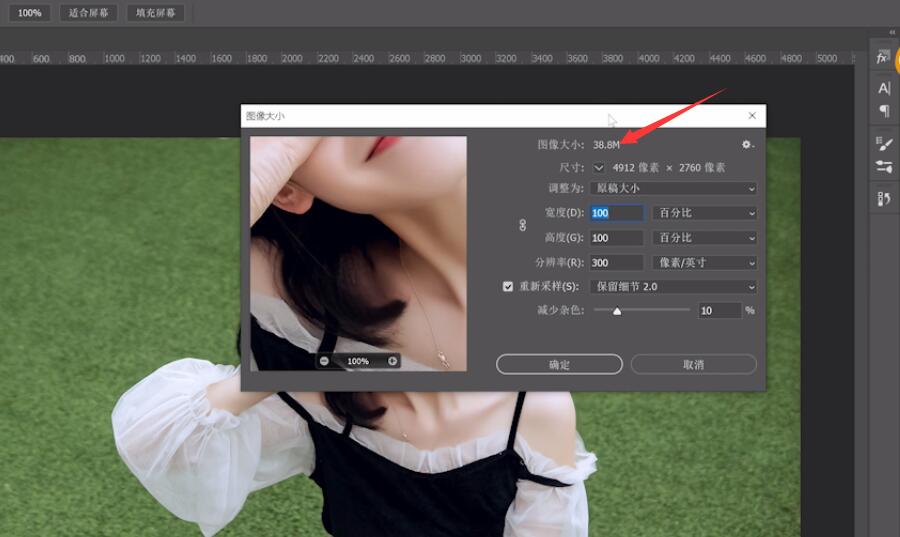
2、想要修改文件的大小,可以点击文件,导出,存储为web所用格式
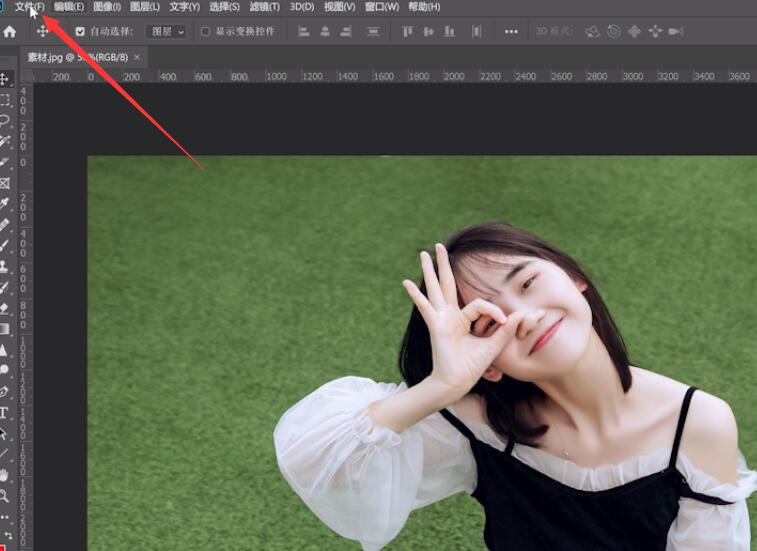
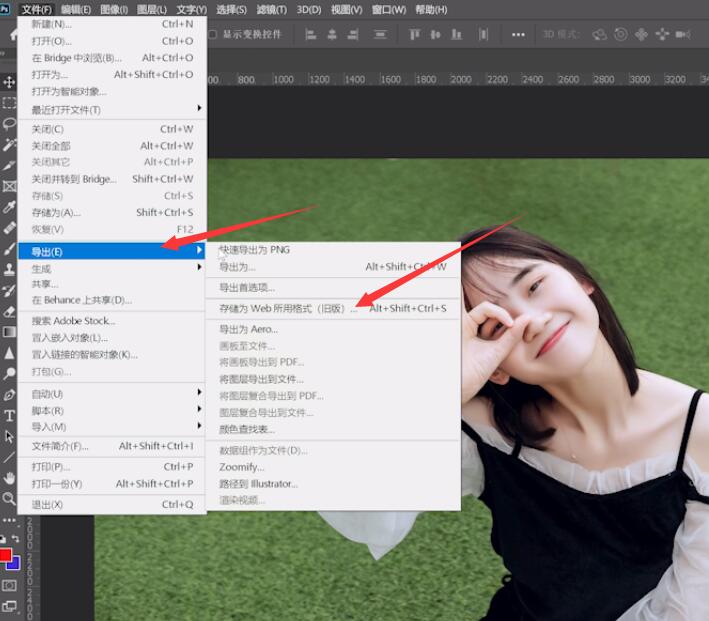
3、点击优化菜单,点击优化文件大小,所需文件大小设置为10k,点击确定

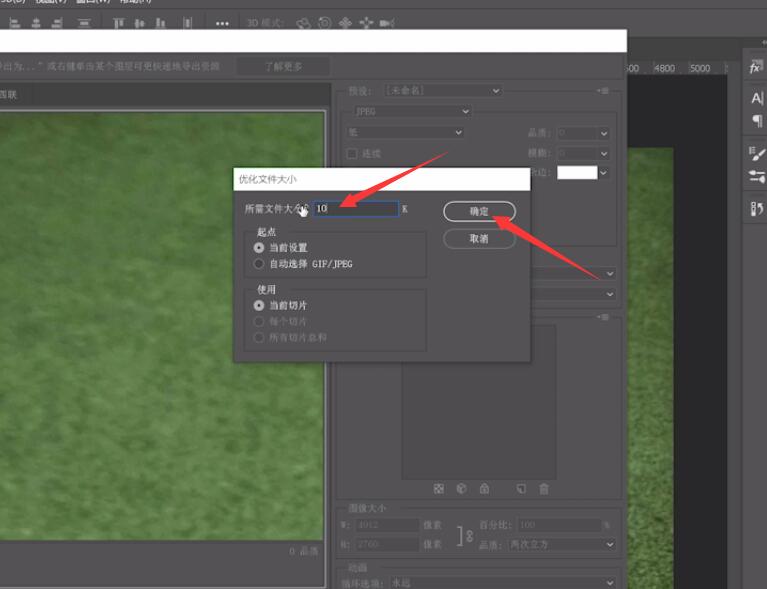
4、点击存储,文件名为小文件,点击保存,点击确定
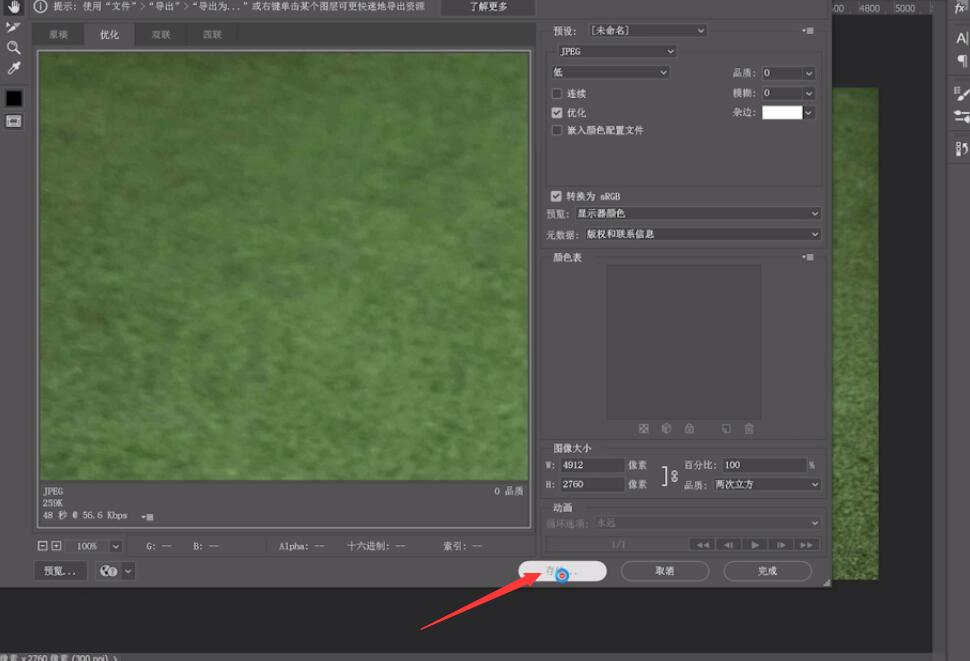
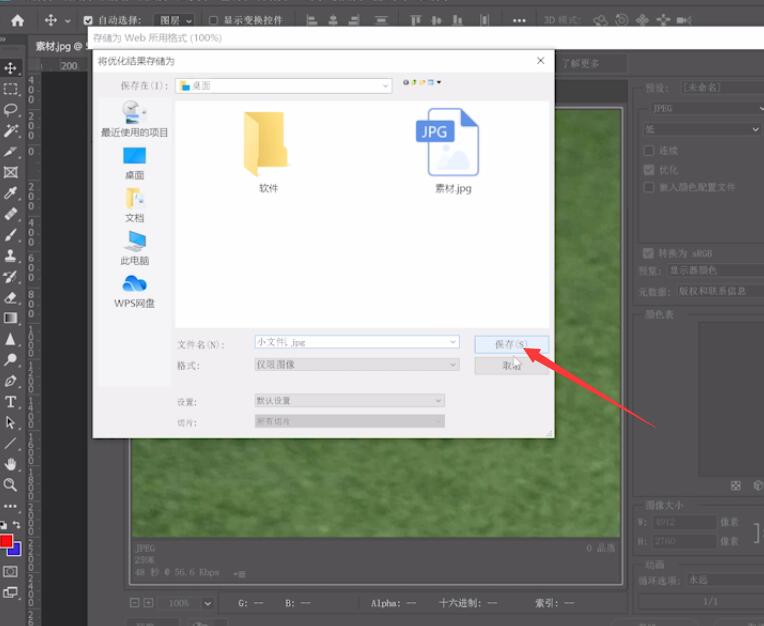

5、点击鼠标右键,打开素材和小文件的属性,可以看到小文件的大小已经被改小了

总结:
导入素材看图像大小
导出选择存储格式
优化文件大小
存储
打开属性


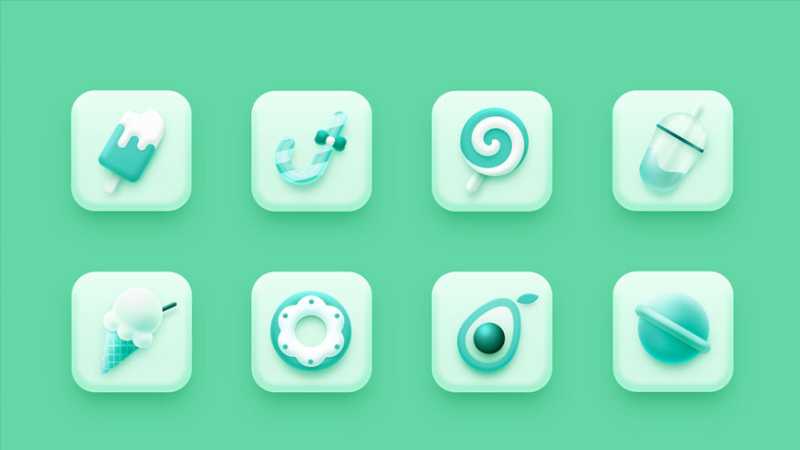



全部回复
